안녕하세요. 춘사미 입니다.
아웃룩을 사용하시다 보면 가끔 특정 기간(1일~60개월)이 지나 메일이 삭제되어 버리는 불상사가 일어나기도 합니다.
메일 중 오래 보관이 필요한 자료들에 대하여 백업하는 방법에 대해 알아보도록 하겠습니다.
-자동 보관 설정 방법
Outlook > 파일 > 옵션에 접속하여 줍니다.
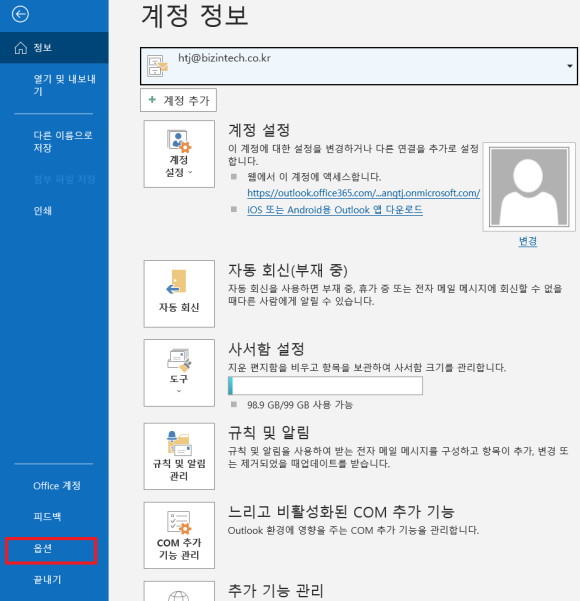
이후 옵션창에서 고급 > 자동 보관 설정을 클릭하여
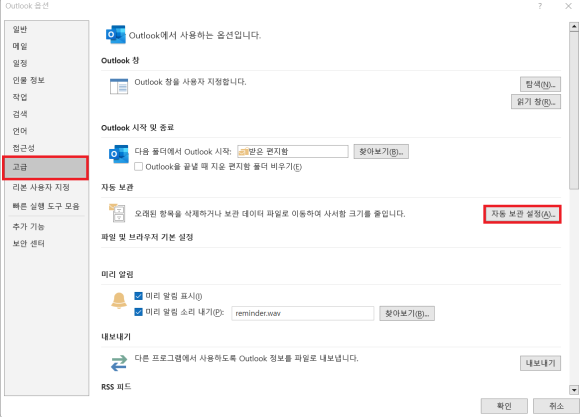
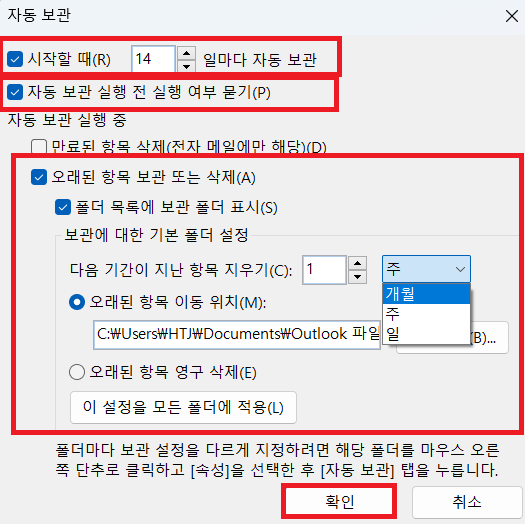
원하시는 기간 및 설정을 한 후 확인을 눌러 진행합니다.
위의 기능들에 대해 설명해 드리겠습니다.
1. 시작할 때 N일마다 자동 보관 : N일 마다 메일을 자동으로 보관하는 설정입니다. 컴퓨터를 부팅 후 아웃룩을 최초 실행 시 자동으로 보관됩니다.
2. 자동 보관 실행 전 여부 묻기 : 메일을 자동 저장할 때마다 실행할지 여부를 확인합니다.
3. 만료된 항목 삭제 : 아래 Outlook 에이징 기간을 초과 할시 Outlook에서 삭제하는 기능입니다. (체크 해제 권유드립니다.)
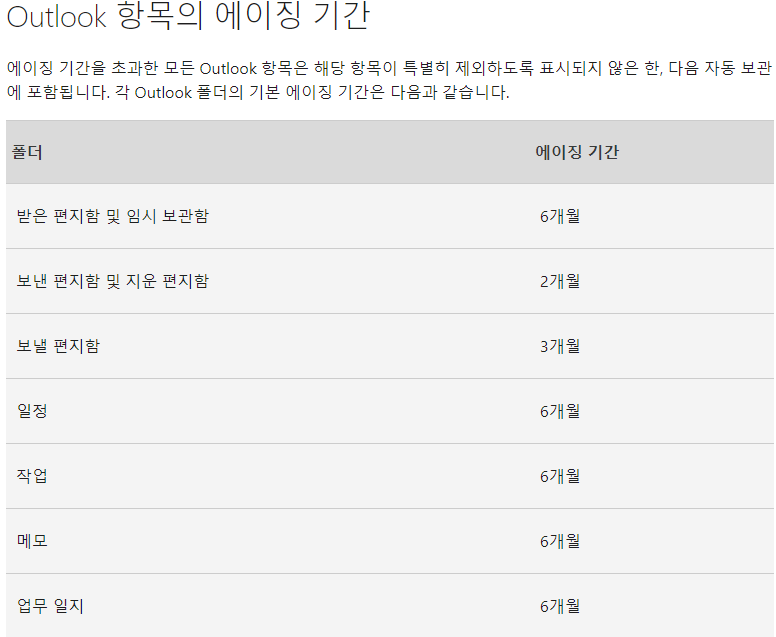
출처 : Microsoft 공식 홈페이지
4. 오래된 항목 보관 또는 삭제 : 자동 보관의 핵심으로 필수 체크해주셔야 하며, 이 기능을 체크 해주셔야 자동보관이 실행됩니다.
5. 폴더 목록에 보관 폴더 표시 : 해당 기능을 체크 시 Outlook에서 백업 파일의 이름이 표기됩니다. (선택)
6. 다음 기간이 지난 항목 지우기 : 해당 기능을 일, 주 , 월 로 설정이 가능하며 메일을 수신 한 뒤 읽고 난 후 설정한 기간이 지난 후 자동보관 기능에 의하여 데이터 파일로 백업됩니다.
7. 오래된 항목 이동 위치 : 메일을 백업할 데이터 파일을 지정할 수 있습니다.
8. 오래된 항목 영구 삭제 : 수동 보관과 다르게 자동 보관기능에서는 오래된 항목을 하나하나 다 백업하며 삭제할 수 있는 기능을 제공하며, 해당 기능은 폴더마다 다르게 설정 가능합니다. (Spam 편지함 등)
- 자동 보관 방법 외 수동으로 보관하는 방법 ( PST 데이터 파일 만들기 )
Outlook > 파일 > 계정설정 > 계정설정 > 데이터파일 > 추가를 클릭한 뒤 데이터 파일 저장 경로 및 이름을 설정한 뒤 저장합니다.
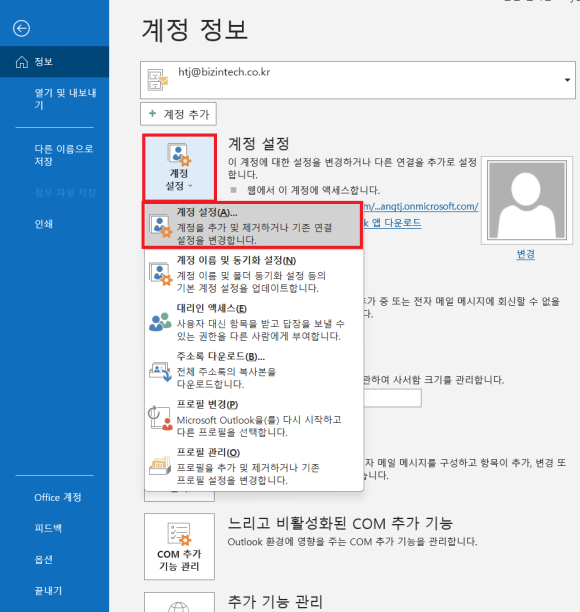
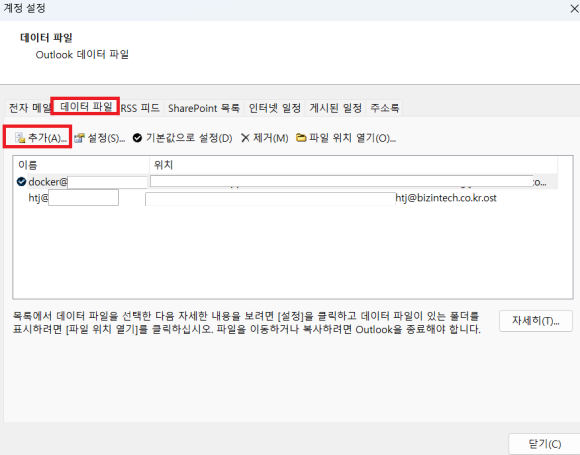
저장 경로의 default 값은 C:\Users\<사용자>\Documents\Outlook 파일이며 변경 가능합니다
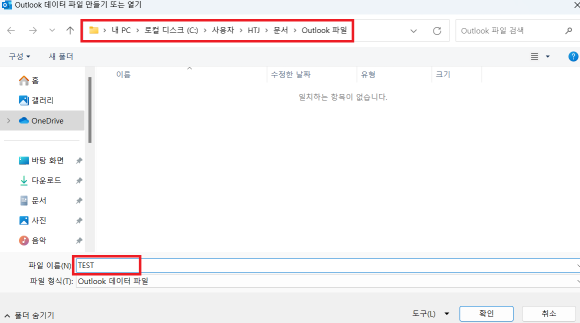
확인을 눌러 해당 데이터 파일을 생성 시 Outlook 우측에 표기되며 해당 데이터 파일을 클릭하여 메일의 백업이 가능합니다.
이후 저장할 메일을 우클릭 > 이동 > 다른 폴더&폴더에 복사 기능을 클릭하시거나 직접 메일을 드래그하여 해당 데이터 폴더로 이동할 수 있습니다.
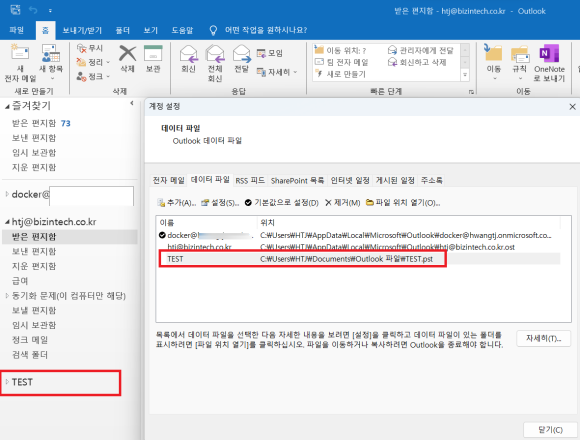
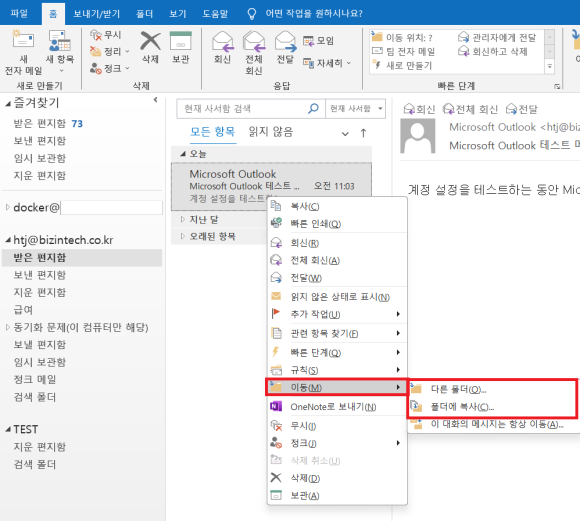
감사합니다.
'Office Issues > Outlook' 카테고리의 다른 글
| Outlook을 시작할 수 없습니다. 폴더 집합을 열 수 없습니다. 오류 및 PST 복구 (3) | 2024.01.30 |
|---|---|
| Outlook 검색 오류 시 인덱싱 해결 방법 (2) | 2024.01.30 |
| "Outlook 보안상 안전하지 않을 수 있으므로 다음 첨부파일에 액세스 할 수 없도록 막았습니다." 첨부파일 오류 (0) | 2024.01.26 |
| 아웃룩 메일 내용이 보이지 않고 winmail.dat 첨부파일만 있는 형태로 수신되는 문제 (2) | 2024.01.25 |
| Outlook 보내기 오류(0X80040610) (0) | 2024.01.24 |